Win7系统提示目录拒绝访问的解决方法
时间:2019-02-19 09:34:33来源:装机助理重装系统www.zhuangjizhuli.com作者:由管理员整理分享
一般的用户喜欢储存一些文件,然而储存久了之后忘记了放在哪了,这时就需要访问打开,然而在访问过程中也会出现打不开的问题,这不最近就有用户来反应在win7 64位旗舰版系统访问一些文件夹或者一些文件夹的时候会出现访问不了,权限拒绝的问题.对于这个问题该怎么办呢?其实这时候就需要对权限进行修改了.权限拒接显示的Access is denied提示.其实拒绝访问是没有权限,如果我们管理员去访问也不能访问就需要对权限进行一下设置,那么下面小编就来具体地介绍一下Windows系统提示目录拒绝访问的解决方法吧。
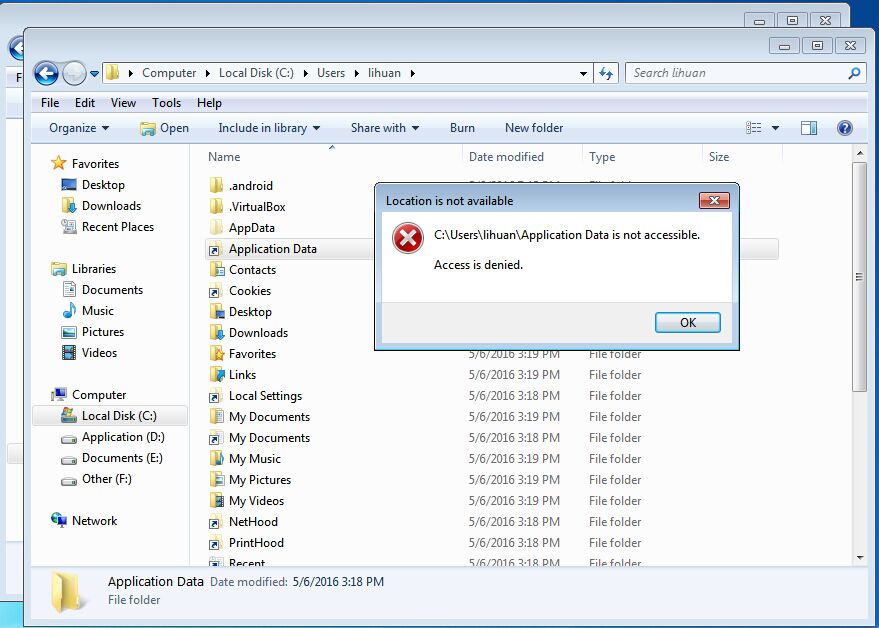
1、首先选择文件夹,并单击右键,点击弹出的列表中最下方的属性;
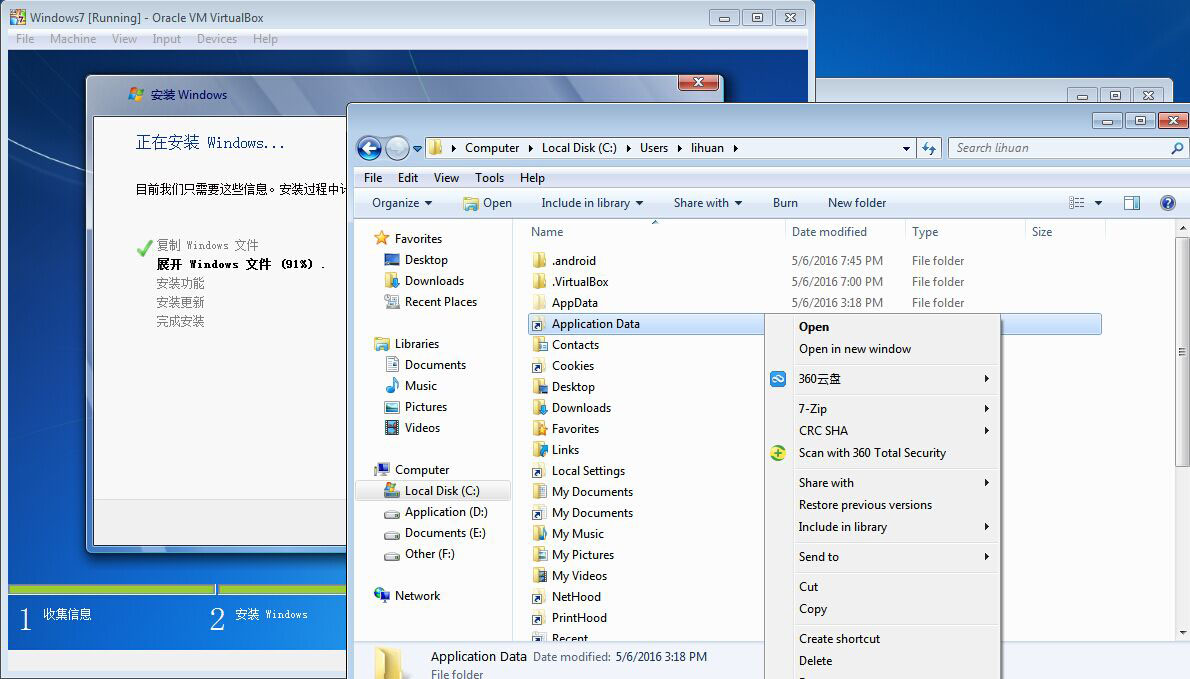
2、在弹出的属性面板中,却换到"安全"选择卡;
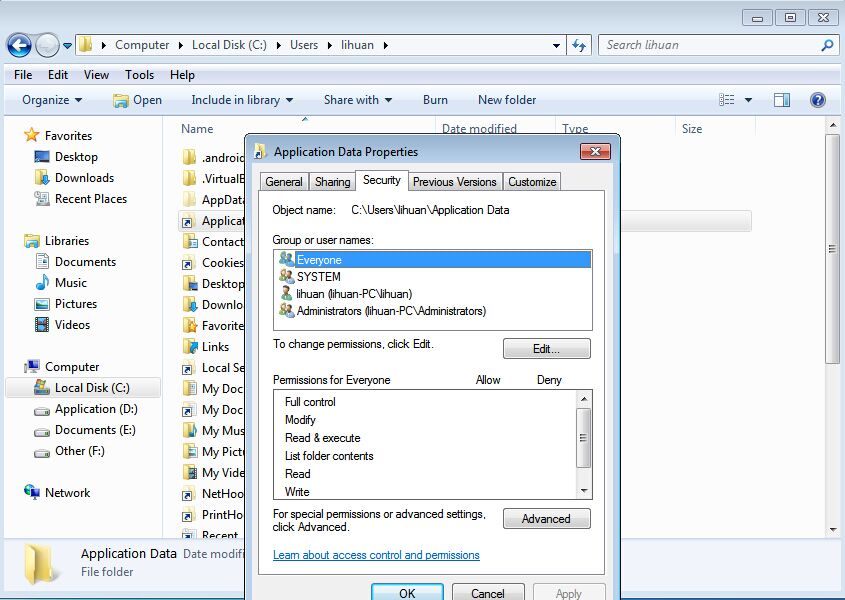
3、查看当前的用户和组名中是否有你当前的账户名.如果有,那查看下方的权限是否都是允许的,如果不是允许的那就在下一步中删除掉这个账户;

4、点击编辑Edit按钮,进入组与用户的编辑界面.如果此时看到有一个everyone的用户组,那么将这个组删除;
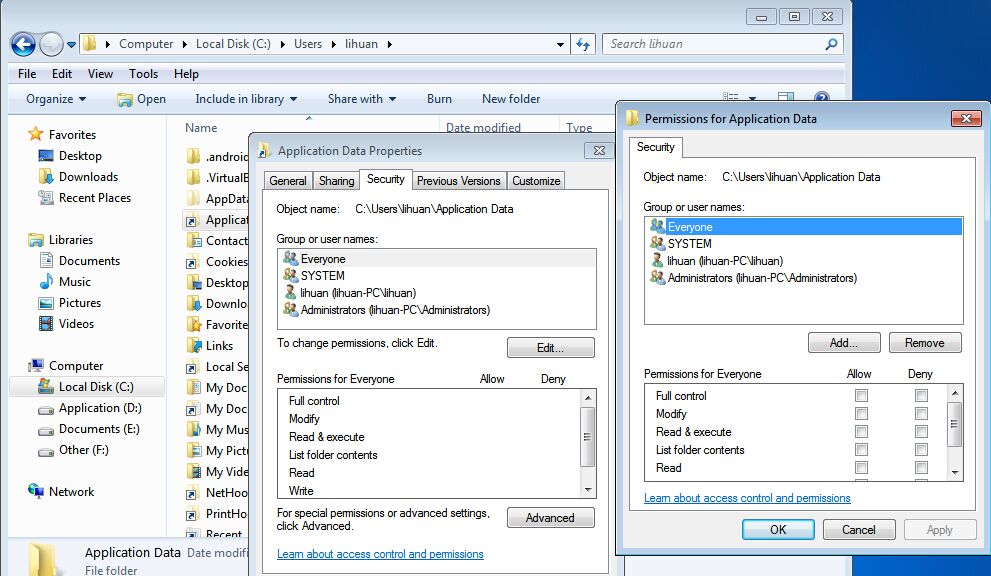
5、删除everyone用户组.点击确定按钮确认修改即可;
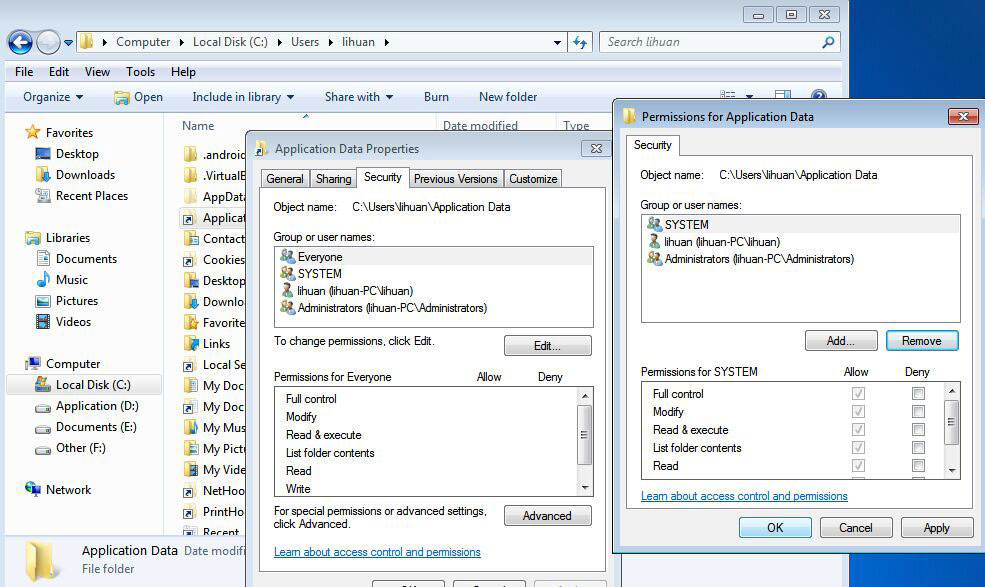
6、这时就可以打开之前权限拒绝的文件夹了。
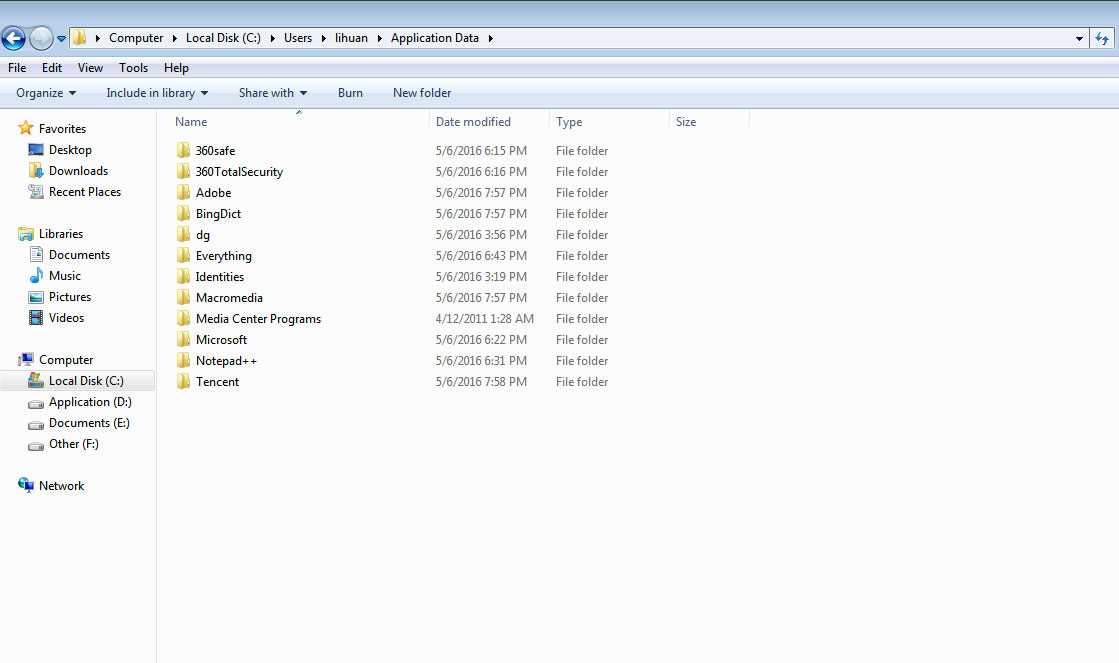
以上就是提示目录拒绝访问的解决方法就介绍到这了,其实修改目录或文件的所属组或用户.而是将用户添加到允许的组中.是修改文件或目录的权限,如果以后用户也遇到这样的问题即可按照教程解决了,希望这个教程对大家有所帮助。
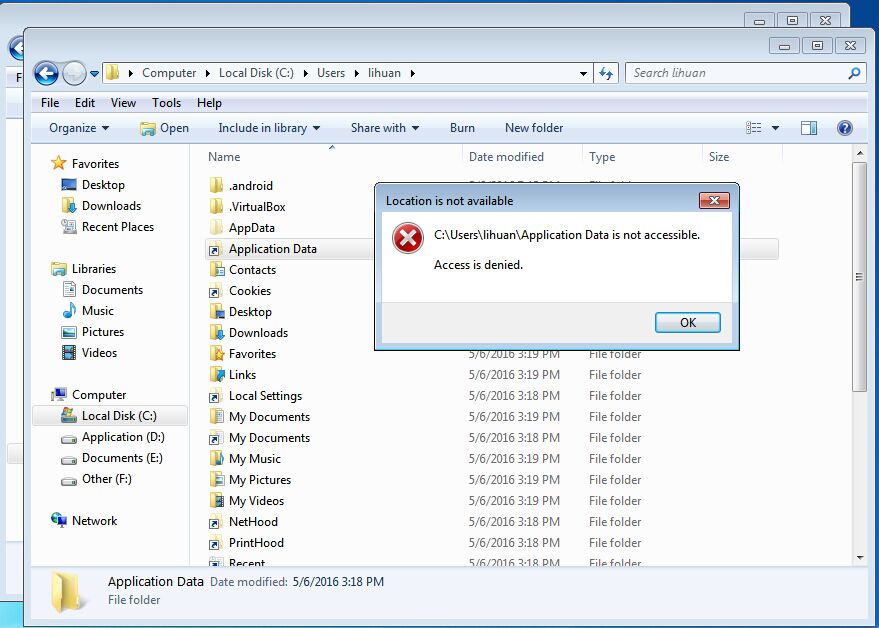
1、首先选择文件夹,并单击右键,点击弹出的列表中最下方的属性;
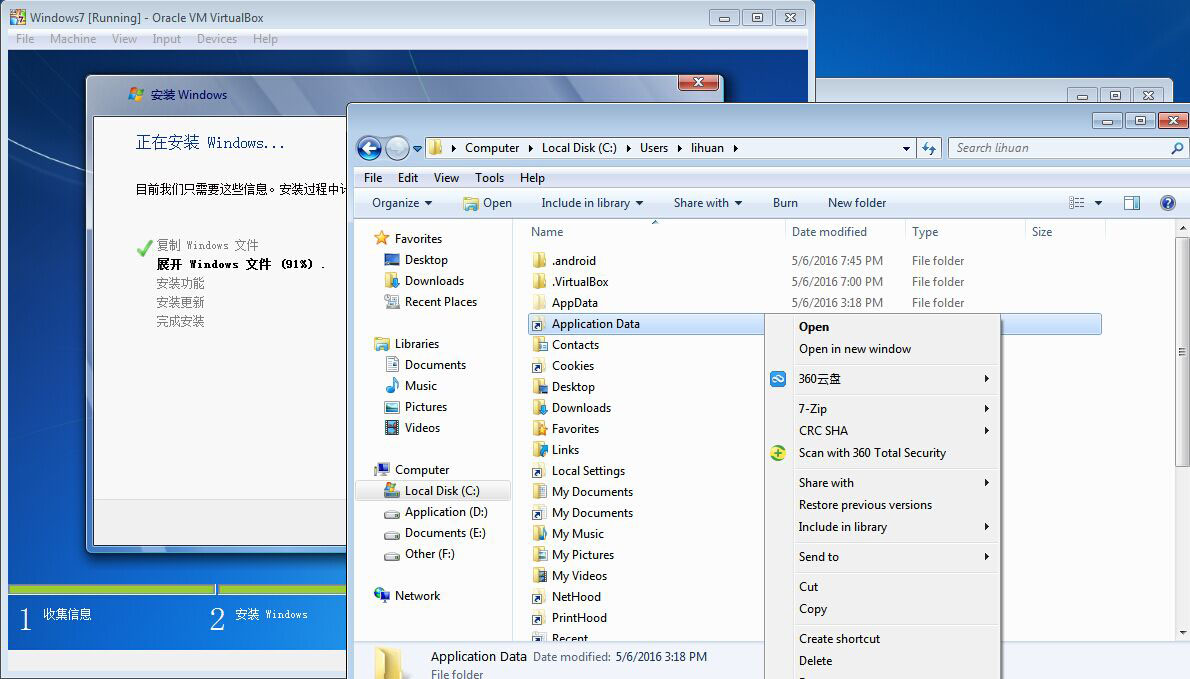
2、在弹出的属性面板中,却换到"安全"选择卡;
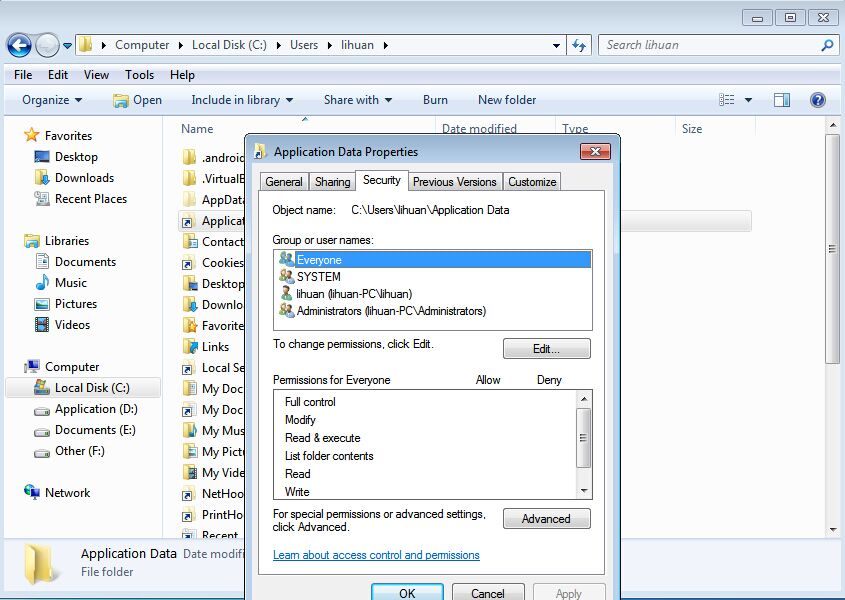
3、查看当前的用户和组名中是否有你当前的账户名.如果有,那查看下方的权限是否都是允许的,如果不是允许的那就在下一步中删除掉这个账户;

4、点击编辑Edit按钮,进入组与用户的编辑界面.如果此时看到有一个everyone的用户组,那么将这个组删除;
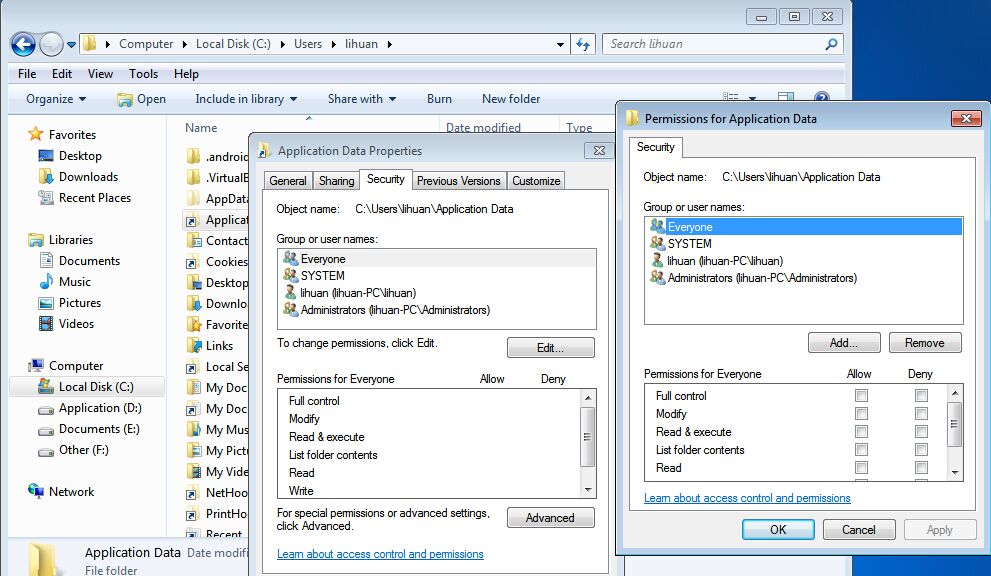
5、删除everyone用户组.点击确定按钮确认修改即可;
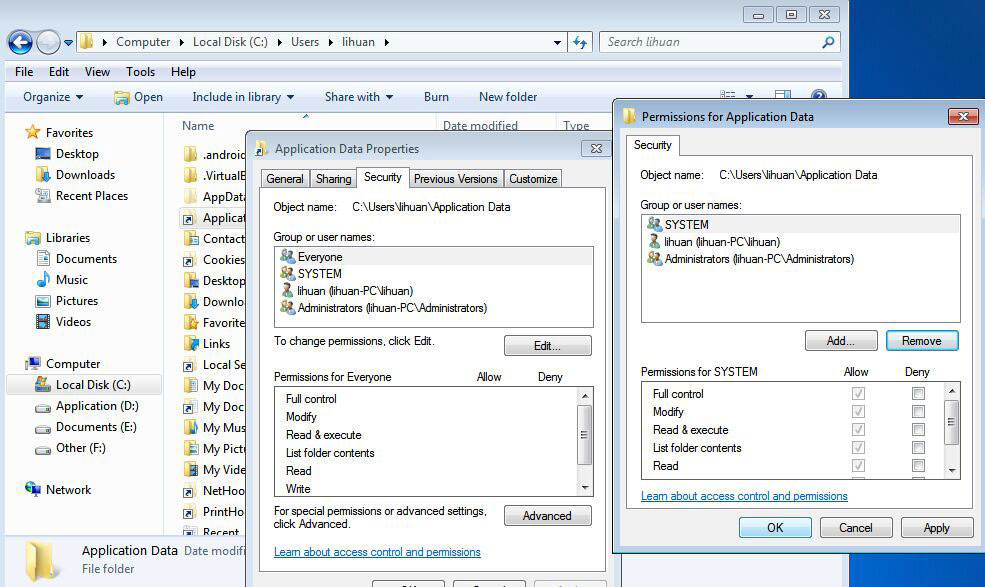
6、这时就可以打开之前权限拒绝的文件夹了。
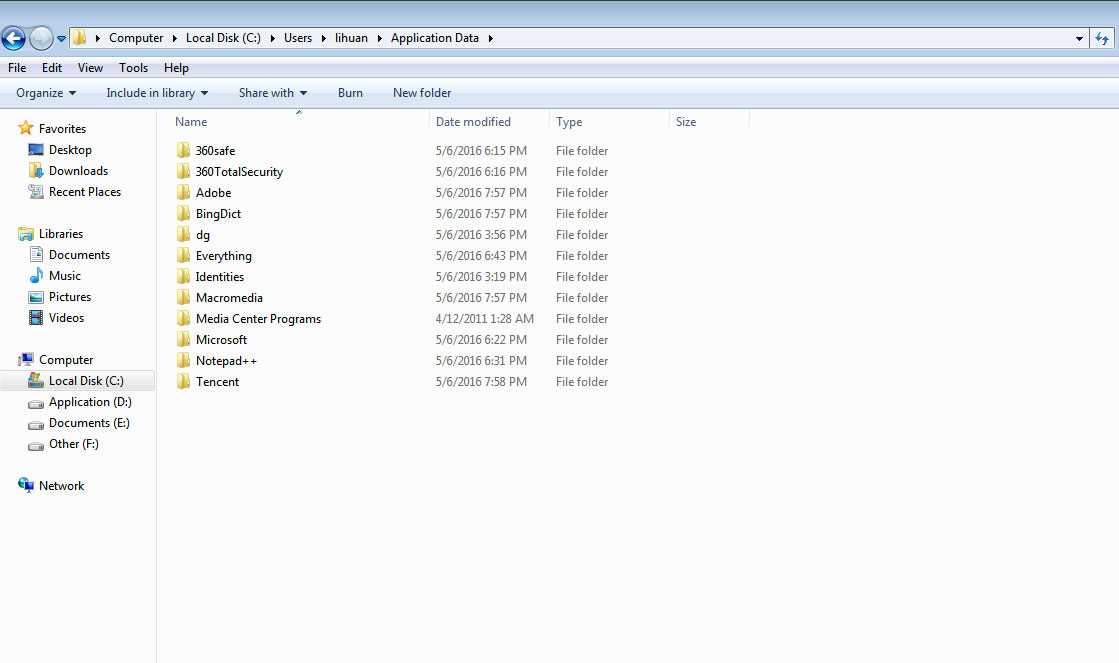
以上就是提示目录拒绝访问的解决方法就介绍到这了,其实修改目录或文件的所属组或用户.而是将用户添加到允许的组中.是修改文件或目录的权限,如果以后用户也遇到这样的问题即可按照教程解决了,希望这个教程对大家有所帮助。
分享到:
